Zoom hefur tryggt að fjarvinna og samvinna sé eins auðveld og alltaf og hefur jafnvel bætt öryggi notenda sinna með nýlegum uppfærslum. Þjónustan kemur með handhægt tól sem kallast Waiting Room sem gerir fundargestgjafa kleift að athuga hverjum á að hleypa inn á fund á Zoom.
Þó að biðherbergi bæti öryggistilfinningu við fundina þína, gæti aðgerðin stundum verið óþægileg þar sem notendur þurfa að bíða þar til gestgjafinn hleypir þeim inn og fyrir gestgjafa, það þýðir aukavinnu á meðan fundur er í gangi. Þú gætir því viljað sleppa biðherbergjum á Zoom sem mun hleypa fyrirfram samþykktum þátttakendum inn á fundinn á meðan þú verndar fundinn þinn fyrir illgjarnum leikurum og Zoombombers.
Innihald
Hvað er biðstofa á Zoom
Til að verja fundina þína fyrir því að verða fyrir árás, gerir Zoom þér kleift að halda notendum sem ekki er boðið eða hafa tekið þátt síðar, frá fundinum. Þannig, ef þú ert gestgjafi, muntu aðeins bjóða þeim sem þú vilt á fundinn og takmarka alla aðra í biðstofunni. Biðsalur, eins og nafnið gefur til kynna, virkar sem sviðssvæði og kemur í veg fyrir að nýir þátttakendur komist á fundinn þar til gestgjafinn er tilbúinn að hleypa þeim inn.
Geturðu sleppt biðstofu?
Já. Ef gestgjafi leyfir tiltekið sett af viðmiðum og þú ferð í gegnum þau, muntu geta sleppt biðherbergjum á Zoom. Þetta tryggir að þú þarft ekki að slökkva algjörlega á biðstofum á Zoom heldur gerirðu það bara þægilegra að komast á fund fyrir þá notendur sem þú hefur þegar upplýsingar um eða hefur haft samband við áður.
Hvernig á að sleppa biðstofu á Zoom
Þú getur sleppt biðstofu fyrir Zoom fund ef fundarstjórinn hefur virkjað slíkan möguleika. Leiðbeiningin sem við höfum útbúið hér að neðan inniheldur þrjár mismunandi leiðir til að sleppa biðherbergjum á Zoom.
Athugið : Eftirfarandi aðferðir geta aðeins verið framkvæmdar af fundargestgjafa og ekki af öðrum þátttakendum í fundi.
Með því að bæta notendum við reikninginn þinn
Zoom gerir notendum kleift að sleppa biðstofunni ef reikningi þeirra hefur þegar verið bætt við aðalreikning fyrirtækis. Þannig, þegar notendur smella á fundartengil, verða þeir fluttir beint á fundarskjáinn án þess að vera færðir í biðstofuna á Zoom.
Til að bæta notanda við reikninginn þinn, farðu á Zoom Users síðuna og skráðu þig inn með persónuskilríkjum þínum. Smelltu á valkostinn 'Bæta við notendum' hægra megin á skjánum og sláðu inn netföng og aðrar upplýsingar allra notenda sem þú vilt bæta við reikninginn þinn.
Ef þú vilt bæta við mörgum notendum skaltu aðskilja hvern þeirra með því að nota kommu (,) í textareitnum fyrir netfangið. Þegar þú hefur bætt við öllum notendum skaltu smella á 'Bæta við' hnappinn neðst. Notendurnir sem þú bættir við verða nú tengdir við reikninginn þinn og verða sýndir á vefsíðu Zoom Users.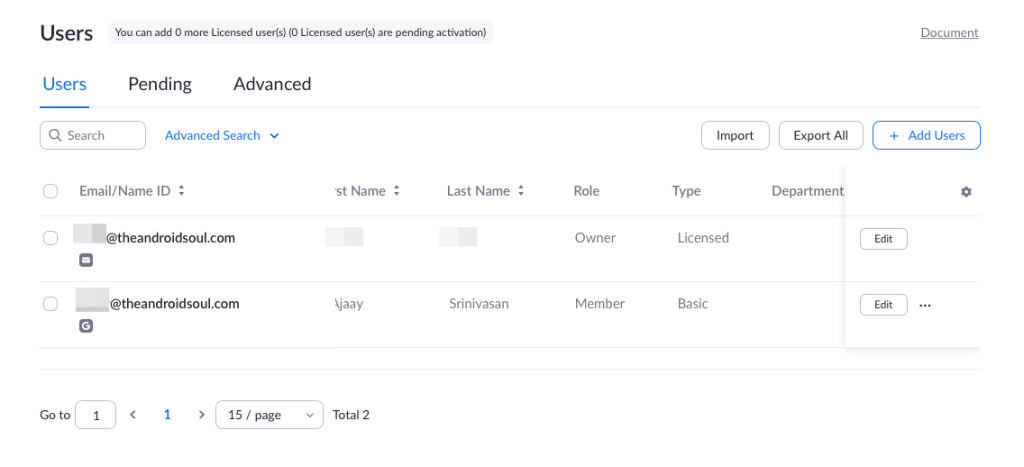
Nú þarftu að virkja Sleppa aðgerðina fyrir notendur sem eru tengdir við reikninginn þinn með því að skrá þig inn á Zoom Account Settings síðuna og fara yfir á Fund flipann > Í fundi (Ítarlegt). Skrunaðu hér niður, finndu biðstofueiginleikann, veldu valkostinn 'Notendur ekki á reikningnum þínum' og smelltu síðan á 'Vista' hnappinn neðst.
Þannig verða þeir þátttakendur sem þegar hafa verið bættir inn á reikninginn þinn beint á fundarskjáinn og forðast þannig að vera sendir á biðstofuna.
Með því að hvítlista tiltekið lén
Ef fyrirtæki þitt er með ákveðið lén (til dæmis @nerdschalk.com) geta notendur með netföng þar á meðal lén fengið að fara inn á Zoom fundarskjáinn, án þess að vera sendir á biðstofuna.
Til að sleppa biðherbergjum fyrir notendur sem skrá sig inn með tilteknu léni skaltu fara á Zoom Account Settings síðuna. Inni á þessari síðu, smelltu á Fundur flipann efst, veldu síðan valkostinn 'Í fundi (Ítarlegt)' á hliðarstikunni og finndu 'Biðherbergi'.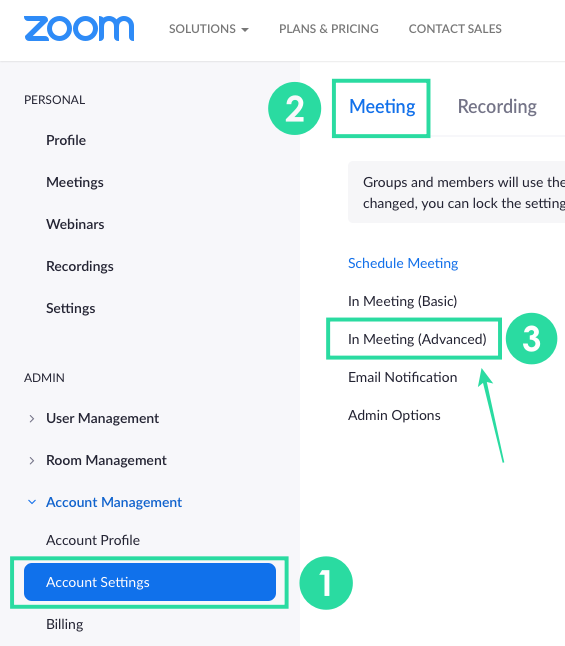
Hér skaltu velja 'Notendur sem eru ekki á reikningnum þínum og ekki hluti af lénunum þínum á hvítlista' og bæta við nafni lénsins þaðan sem þú vilt leyfa notendum í reitnum hér að neðan.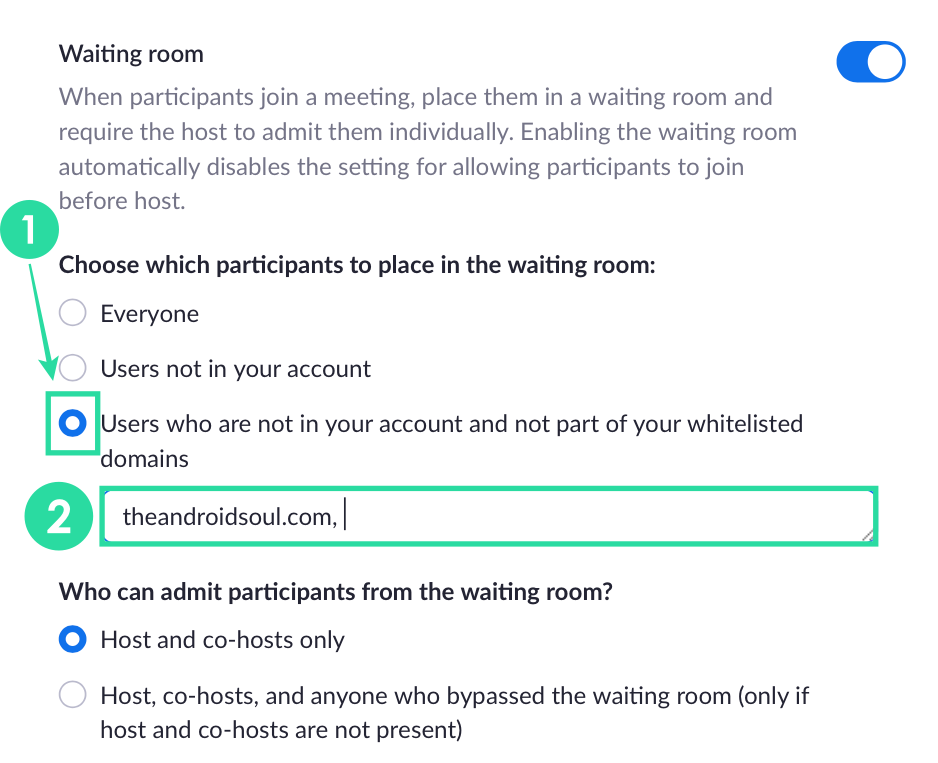
Þú getur bætt við mörgum lénum með því að aðskilja tvö þeirra með því að nota kommu (,) og þegar búið er að smella á 'Vista'. Þátttakendur sem skrá sig inn á Zoom með tilgreindu léni munu nú geta sleppt biðstofu Zoom.
Með því að slökkva á biðstofu fyrir yfirstandandi fund
Gestgjafar geta einnig sleppt biðherbergjum fyrir þátttakendur innan fundarskjásins með því að slökkva á eiginleikanum tímabundið fyrir viðkomandi fund. Til að slökkva á biðherbergjum á yfirstandandi fundi, opnaðu Zoom biðlarann á tölvunni þinni, smelltu á þátttakendur flipann í fundarstýringum neðst.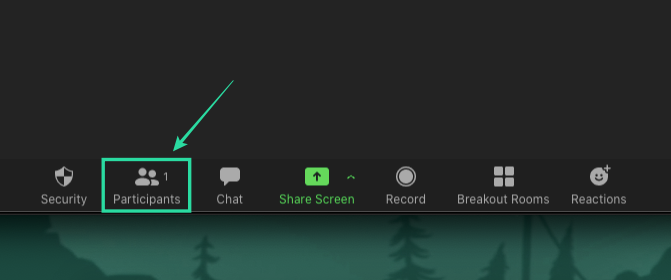
Inni á þátttakendaskjánum, smelltu á 'Meira' hnappinn neðst og taktu hakið af 'Virkja biðstofu' eiginleikann.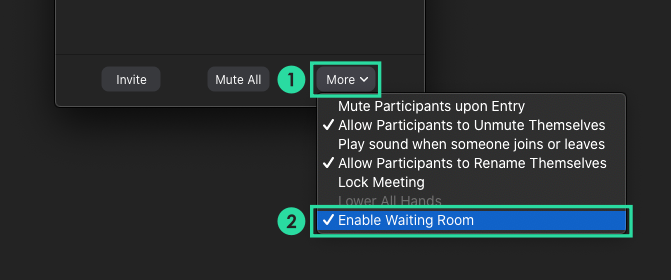
Allir þátttakendur sem eru með fundahlekkinn eða fundarauðkenni geta tekið þátt í fundinum beint á Zoom án þess að vera vísað á biðstofuna.
Af hverju get ég ekki sleppt biðstofum
Ef þú, sem þátttakandi, getur ekki sleppt biðstofunni, þá eru líkurnar á því að fundarstjórinn hafi ekki annað hvort bætt reikningnum þínum við prófílinn sinn eða hann hafi ekki bætt við léninu sem þú notar til að skrá þig inn til að stækka með. Biðjið og biðjið gestgjafann um að gera nauðsynlegar breytingar á reikningnum sínum til að gera þér kleift að koma í veg fyrir að þú farir á biðstofuskjáinn.
Geturðu sleppt biðstofuskjánum á Zoom?
Hvernig á að sérsníða biðstofuna
Þú getur sérsniðið titil biðstofu, lógó og lýsingu á reiknings-, hóp- eða notendastigi.
- Eftir að hafa virkjað biðstofu skaltu smella á Sérsníða biðstofu .
Þetta mun opna sérstillingargluggann fyrir biðstofu. Forskoðun á því hvað biðstofan mun birtast þátttakendum eins og sýnt er til hægri og uppfært eftir því sem breytingar eru gerðar.
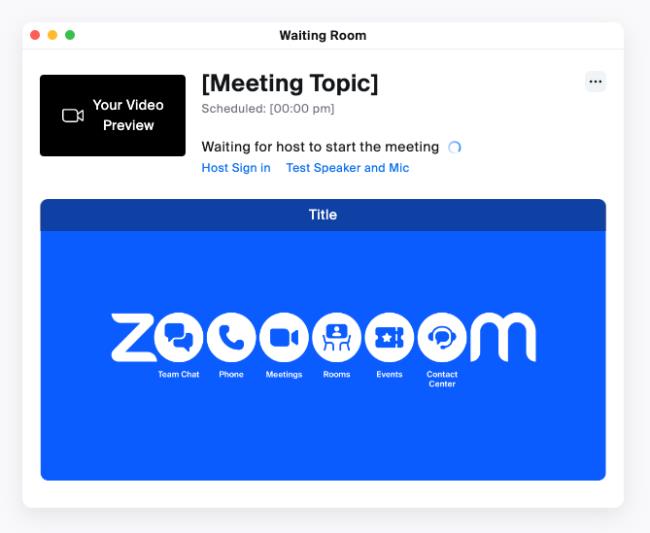
Eftirfarandi aðlögunarvalkostir eru í boði:
- Titill : Smelltu inni í textareitnum til að uppfæra fundarheitið.
Athugið : Titlar eru takmarkaðir við 64 stafi.
- Þátttakendur á biðstofunni munu sjá :
- Sjálfgefinn skjár : Sýnir bara titiltextann hér að ofan og fundarefnið.
- Lógó og lýsing : Birtu titilskilaboðin, lógó sem þú hleður upp og skilaboð.
- Merki : Smelltu á Hladdu upp merki til að velja skrá til upphleðslu. Stuðlar lógómyndaskrár eru GIF, JPG og PNG snið og mega ekki fara yfir 1 MB. Myndupplausn getur verið á bilinu 60x60 til 400x400.
- Lýsing : Smelltu í textareitinn til að uppfæra lýsinguna. Þú ert takmarkaður við 400 stafi.
- Myndband : Birtu titilskilaboðin og myndband sem þú hleður upp.
- Myndband : Smelltu á Hladdu upp myndbandi til að velja skrá til að hlaða upp. Myndbandið verður að vera á MP4, MOV eða M4V sniði og má ekki fara yfir 30 MB. Vídeó geta innihaldið hljóð, en sjálfgefið er þaggað.
- Mynd : Sýnir myndina með titlinum ofan á myndinni. Myndaskrár sem studdar eru eru GIF, JPG og PNG snið og mega ekki fara yfir 1 MB. Myndupplausn getur verið að lágmarki 400x200 og mælt er með 2:1 myndhlutfalli fyrir hærri upplausn.
- (Valfrjálst) Smelltu á tækið
 til að skipta á milli skjáborðs- og farsímaforskoðunar.
til að skipta á milli skjáborðs- og farsímaforskoðunar.
- Smelltu á Vista þegar þú ert búinn.
Þátttakendur munu sjá sérsniðið vörumerki biðstofu þegar þeir taka þátt í fundinum.
Athugasemdir :
- Þú verður að virkja biðstofu áður en þú hefur möguleika á að sérsníða það. Ef biðsalurinn hefur áður verið sérsniðinn á notendastigi og síðan óvirkur eftir, þegar biðherbergi er virkt í stillingum fundar, mun fundurinn nota notendastigsstillinguna þar til hún hefur verið endurstillt eða reikningsstillingunni hefur verið læst.
- Sérsniðnar biðstofur eru aðeins sýnilegar þegar fundur er áætlaður með biðstofu virkt. Ef það er virkt á fundi í beinni í gegnum öryggisstýringar á fundinum munu þátttakendur sjá sjálfgefna biðstofuna.

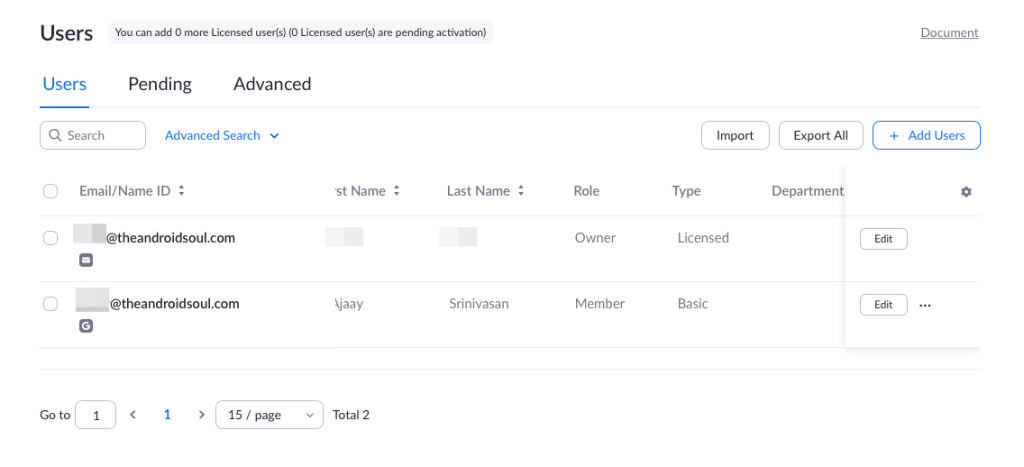
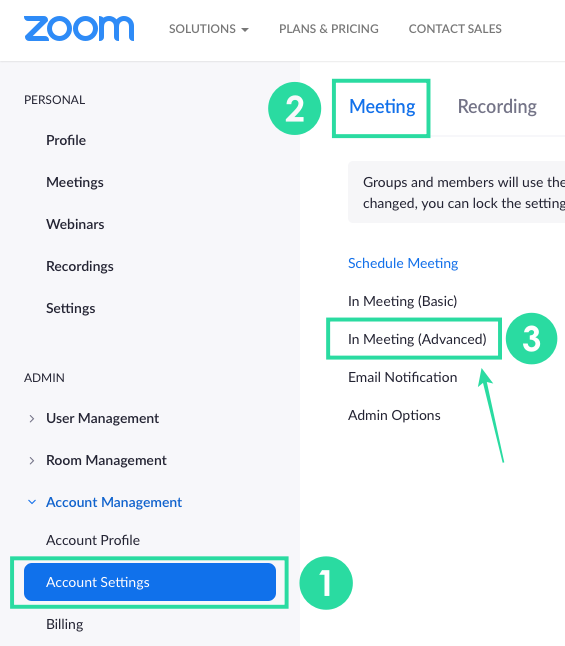
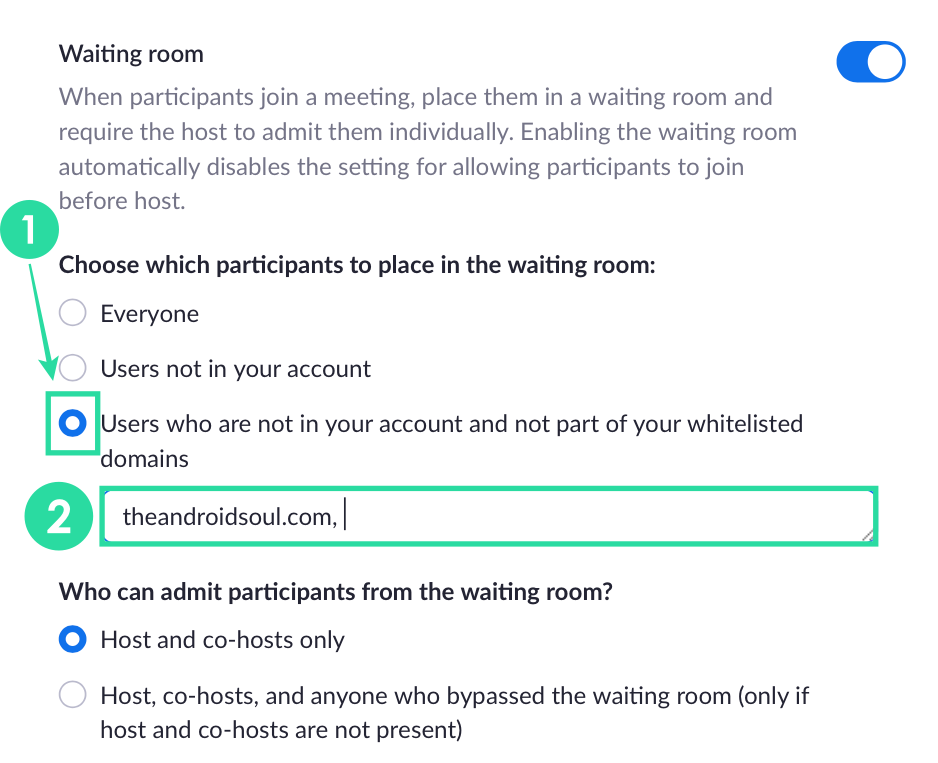
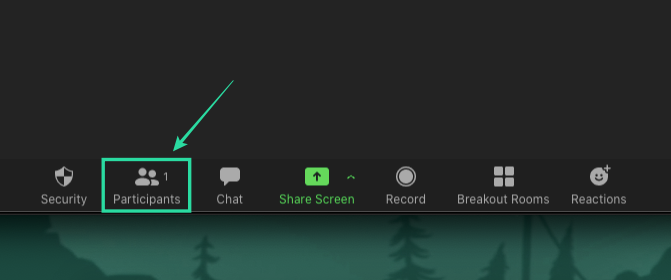
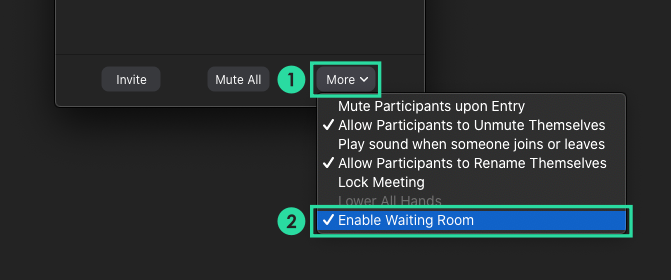
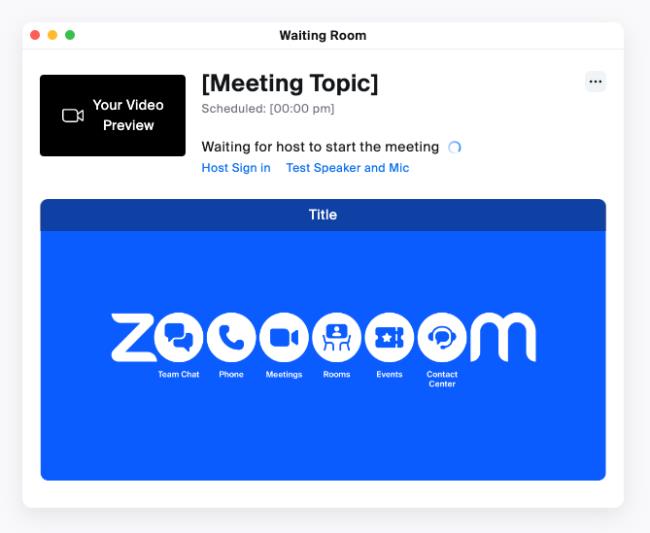
 til að skipta á milli skjáborðs- og farsímaforskoðunar.
til að skipta á milli skjáborðs- og farsímaforskoðunar.



























